ImgBurn > ファイルをCDに書き込む(バックアップ)する
▼① ImgBurnの左ボックスにドラック&ドロップされたファイルが表示されます。
CD(CD-RW)に収まるサイズか計算をして見ましょう。
画面右下の「電卓」ボタンをクリックします。
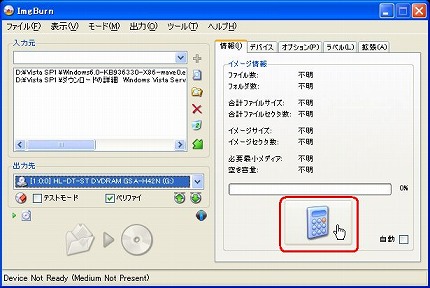
▼② 画面の「イメージ情報」枠にファイル数や、合計ファイルサイズ等の情報が表示されます。
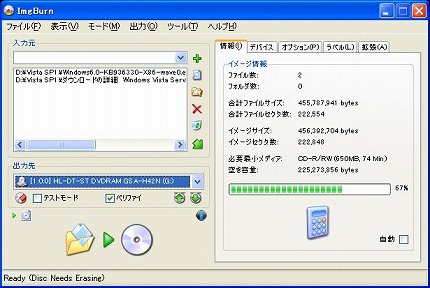
※画面右下の「電卓」ボタンをクリックしなくても、画面右下の「自動」チェックボックスをオンにしておけば、ファイル/フォルダを追加&削除すると自動的に再計算がされます。なお、この「自動」チェックボックスの状態は保持されるので、ImgBurnを再起動しても「自動」チェックボックスはオンのままです。
▼③ ファイルサイズは問題ありませんが、ファイル名が長くてうまくCD(CD-RW)に書き込めないかもしれません(※ファイル名が途中で途切れる)。
ファイル名の状態を見てみましょう。
画面中央にある「大きいサイズの表示に切り替え」ボタンをクリックします。
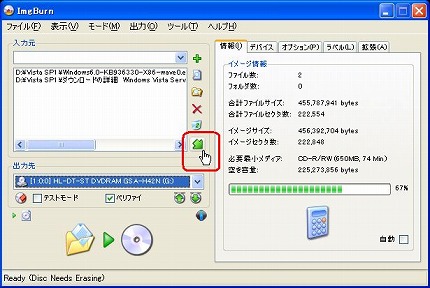
▼④ 画面の表示が以下の様に変わります。
長いファイル名が有ることが判ります。注意が必要です。
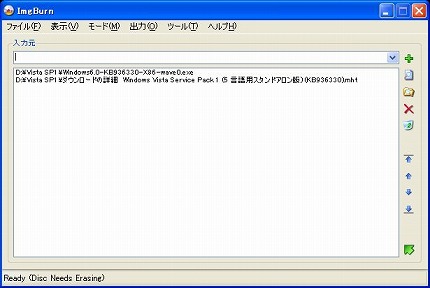
※この画面の右端にイロイロなボタンがあります。「ファイル/フォルダの追加」、「ファイルの参照」、「フォルダの参照」、「選択項目の削除」、「全ての項目の削除」、「選択項目を1番上に移動する」。「選択項目を上に移動する」、「選択項目を下に移動する」、「選択項目を1番下に移動する」があります。